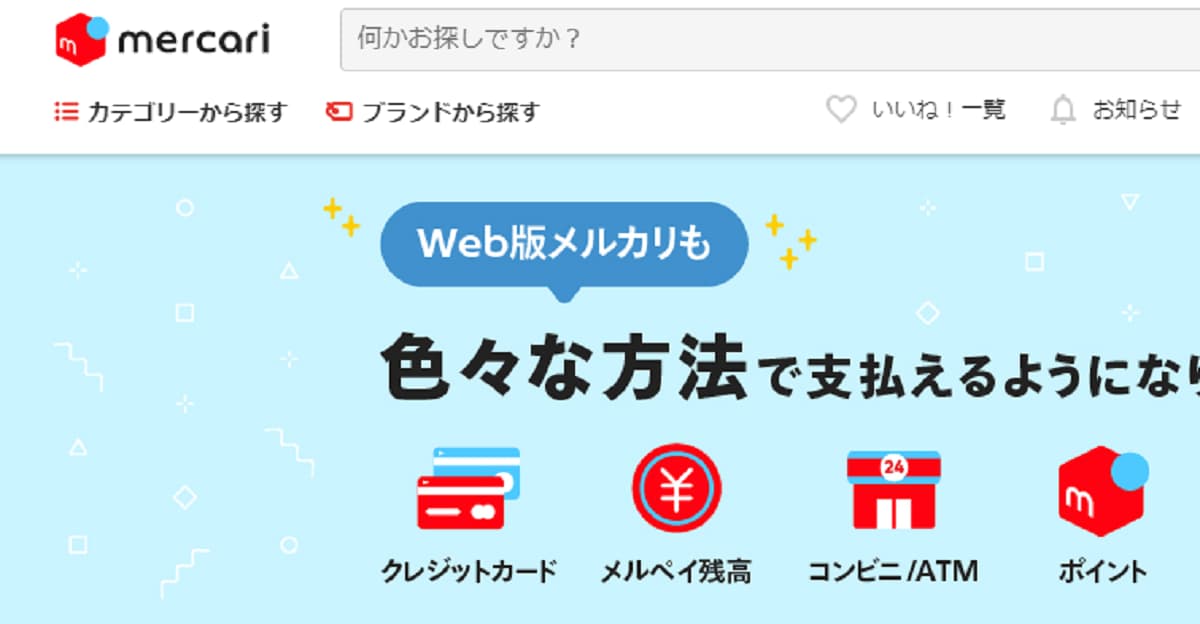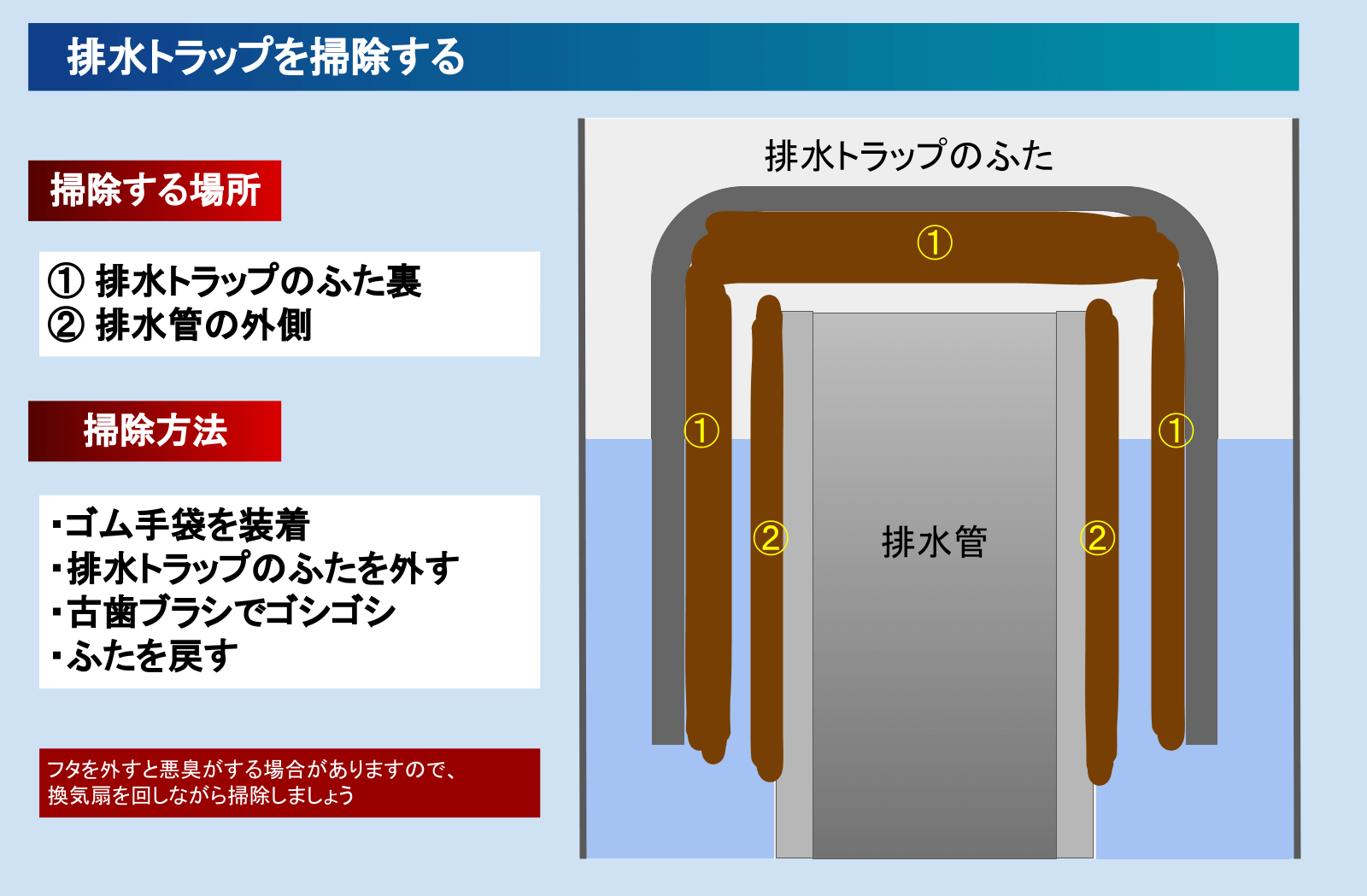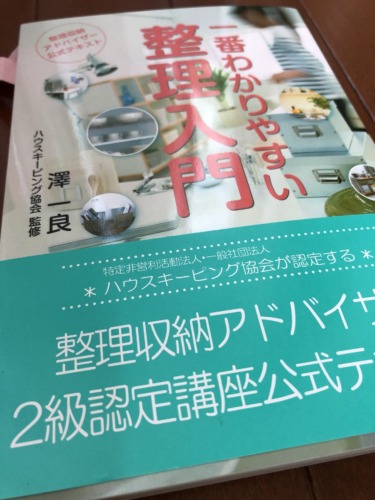ネットが遅かったり途切れてしまう原因は、回線速度とWi-Fiの弱さが原因です。ネットストレスは早めに解消しましょう。
原因1.契約している回線が遅い
そもそも契約している回線が100Mbpsであるなら、近年の動画中心のネットコンテンツには遅すぎます。回線速度を計測してみて、下の画像のような結果なら100Mbps回線の可能性があります。
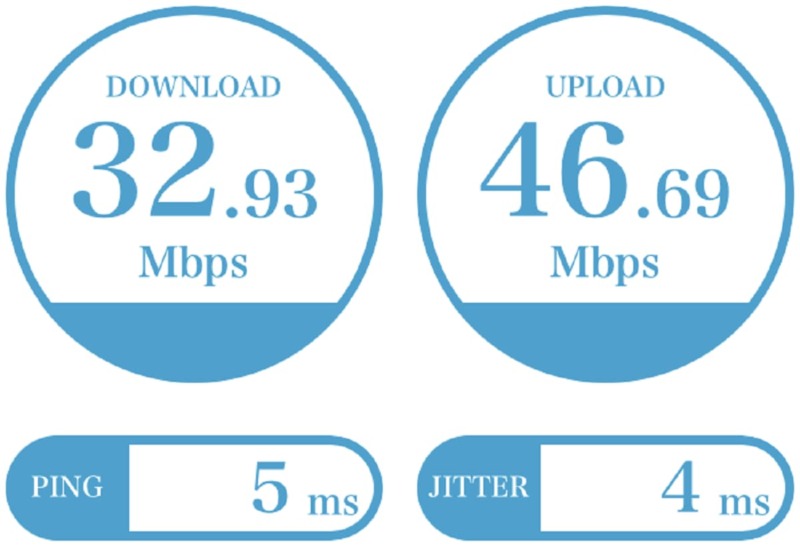
回線速度はこちらの計測サイト↓で計測できます。
100Mbps契約だと50ギガあるようなゲームのダウンロードには数時間かかってしまいます。
ギガビット回線を契約して解決
契約回線が遅いなら、まずはギガビット回線に契約を変更してください。ギガビット回線だと下の画像のように100Mbps契約の10倍近い速度になります。
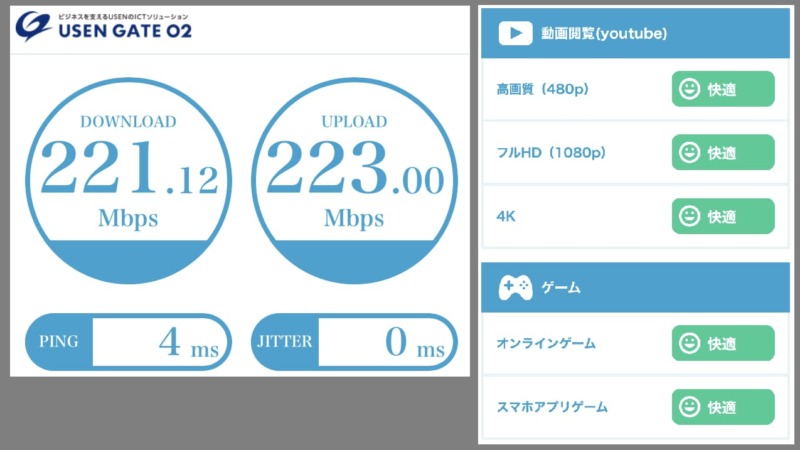
4K動画やオンラインゲームもサクサクになります。キャンペーンを活用すればお得に契約できます。
原因2.Wi-Fiの電波が弱い
Wi-Fiの電波が弱い場合には、
- 高速な無線LANルーターに交換する
- 中継器を設置する
- 無線ルーターのソフトをアップデートする
- 有線で接続する
などの対策方法があります。順番に解説します。
高速な無線LANルーターに交換して解決
ギガビット回線には、ギガビットに対応するルーターが必要です。2022年1月現在の最新規格は「Wi-Fi6(2019年規格)」で、従来の「Wi-Fi5」より最大で1.4倍高速です。
2019年以前にルーターを購入されたのであれば、高速通信に対応していない可能性があります。
さらに今後は、これまでの2.4GHzや5GHzに加えて新規に6GHz帯を使う「Wi-Fi 6E」が普及していきます。対応機種が出始めている状態なので、近隣宅や電子レンジとの干渉も少なく快適にご使用になれます。
中継器を設置して解決

大きな邸宅の場合、複数の壁やドアで電波がさえぎられるためにWi-Fi電波は届きにくくなります。この場合は、中継器の設置がおすすめ。
設置はボタンを押すだけで完了し、業者の工事など面倒なことは一切不要。本体価格も2000円前後と入手しやすいです。
設置の流れ(BAFFALOの場合)は下表のようになります。
- 親機の近くで中継器の電源を入れる
- 中継器と親機のリンクボタン(WPS)を押してリンクさせる
- いったん電源を切り、廊下等に設置して電源を入れる
設置開始から完了まで10分足らずで簡単です。
Wi-Fiルーターのアップデートで解決
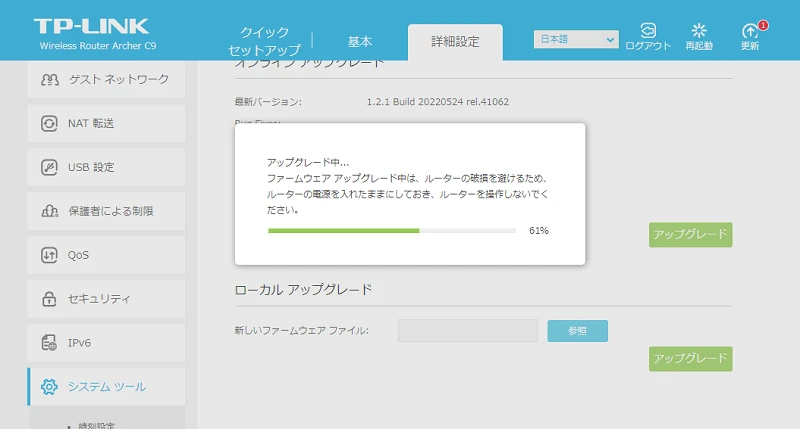
Wi-Fiルーターのファームウェア(制御ソフト)をアップデートすることで、速度が改善される場合もあります。また、バグや脆弱性が解消されることもあるので、定期的にサポートページにアクセスしてチェックしてください。
バッファローとTP-linkのサポートページはこちらです↓
有線ケーブルで接続して解決
Wi-Fiを使わずにLANケーブルで有線接続する方法もあります。契約回線が速いのであれば、安価で済んで確実です。デスクトップPCやTV、任天堂スイッチなど据え置きで使う機器に特におすすめ。
無線ルータとPCをLANケーブルで直結するだけで、Wi-Fi接続よりも断然!高速になります。以下は有線接続したPCの計測結果です。
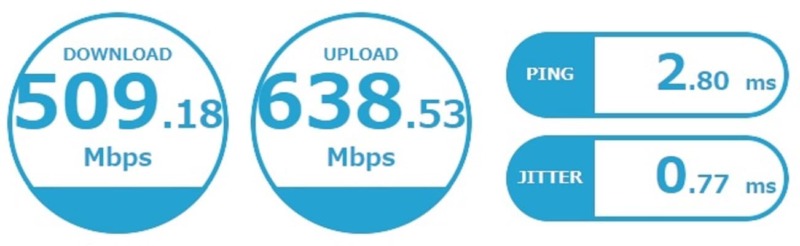
まずはLANケーブルでPCとルーターをつないでみて、回線速度が改善されるかお試しください。
各部屋のコンセントにLAN差し込み口があれば、LANケーブルを差し込んでPCとつなぐだけ。差し込み口はあるけどつながっていない場合は、下の画像のようなジャックを取り付けて屋内配線とつなげば有線LANが使えるようになります。
※電気工事士の資格は不要でどなたでも作業できます。作業される方は公式HPを参考になさってください。
LANケーブルとジャックを接続する「かしめ工具」があるとスムーズに作業ができます。
PCにLANポートがない場合は、USBポートに差し込んで使うLANアダプタを使えば有線接続できます。任天堂スイッチにも対応していますので、スプラトゥーンをされる方におすすめ。
有線LANアダプタのAmazonページはこちら
※USBの種類によって必要なアダプタが異なりますので、ご注意ください。
まとめ

ネットが遅くてオンライン会議やテレワーク、任天堂スイッチが途切れてしまう場合の原因と対処法をお伝えしました。サクサクなネット環境だとお仕事もゲームも集中できます。